Как изменить форму лица в фотошопе: Как изменить форму лица в фотошопе
Как изменить форму лица в фотошопе
Идеальный макияж в фотошопе
Как сделать кожу лица идеальной, подкрасить губы, добавить румянец, сделать глаза сияющими? Макияж в Photoshop.
В этом уроке Вы узнаете, как можно полностью изменить лицо девушки с помощью простых техник фотошопа. Попробуйте создать идеальный женский портрет. Лицо будет выглядеть немного ненатурально, нечто среднее между пластиковой девушкой, персонажем мультфильма или картинкой из гламурного журнала.
Для работы вам понадобится подходящее изображение.
Прежде всего, уберем волосы девушки. Для этого используйте инструмент Clone Stamp Tool (Штамп).
Настройки для инструмента штамп:
Выберите инструмент штамп, удерживая клавишу Alt кликните на шапке девушки, отпустите Alt и зарисуйте штампом волосы.
Таким же способом уберите шарф.
Чтобы затемнить прядь волос используйте инструмент Burn Tool (Затемнитель).
Вот настройки для Burn Tool (Затемнитель).
Чтобы осветлить белки глаз можно использовать Spot Healing Brush Tool (Точечная восстанавливающая кисть). Это позволит сделать глаза ярче.
Сделайте дубликат основного слоя
В дубликате слоя аккуратно удалите резинкой следующие части фото.
С помощью инструмента Spot Healing Brush Tool (Точечная восстанавливающая кисть) удалите точки на лице девушки. (На этом изображении их почти не видно, но на реальных фотографиях всегда много мелких точек – прыщиков, веснушек. Кожу лица нужно очистить от таких погрешностей. )
К слою-дубликату примените фильтр Filter (Фильтр)>Blur (Размытие) > Gaussian Blur (Размытие по Гауссу)
Настройки для фильтра:
Измените прозрачность этого слоя до 79% — Оpacity (Непрозрачность) на панели слоев.
Все должно выглядеть примерно так, если отключить основной слой
В верхней части размытого слоя-дубликата немного подчистите инструментом Eraser Tool (Ластик) размытые волоски.
Чтобы глаза стали ярче и выразительнее, зрачки и края радужной оболочки затемните инструментом Burn tool (Затемнитель)
А середину радужки осветлите инструментом Dodge Tool (Осветлитель) с такими настройками:
Инструментом Burn tool (Затемнитель) можно подчеркнуть брови, диаметр в настройках инструмента выбирайте соразмерный ширине бровей, чтобы не затрагивать кожу лица.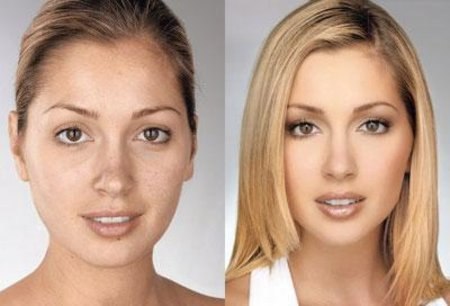
Девушка, с которой мы работаем очень мила, но можно ей сделать получше губы. Для этого воспользуйтесь другой фотографией.
Выделите любым инструментом выделения область губ (можно приблизительно) и вставьте в новый слой основного документа. Удалите из этого слоя жесткой резинкой все лишнее, оставьте только губы.
Их форму можно изменить. Чтобы изменить форму губ примените Edit (Редактирование) > Transform (Трансформация) > Warp (Деформация) в слое с губами и сделайте такие изменения:
С помощью инструмента Spot Healing Brush Tool (Точечная восстанавливающая кисть) можно удалить мелкие недостатки.
Чтобы «подкрасить» губы создайте новый слой над слоем с губами, выберите цвет #f307b3 и кистью аккуратно закрасьте область губ.
Для этого слоя в панели слоев установите режим наложения Linear Burn (Линейный затемнитель). Мягкой резинкой с Opacity (Непрозрачность) около 50% подправьте цветную заливку в углах губ.
Чтобы сделать глаза ярче создайте блики в глазах.
Установите основной цвет белый. Инструментом Rectangle Tool (Прямоугольник) нарисуйте 4 прямоугольника.
Выделите все 4 слоя с прямоугольниками и объедините их (CTRL+E). Примените для этого слоя Edit (Редактирование)> Transform (Трансформация)> Distort (Искажение) чтобы получить такую фигуру.
Нажмите CTRL+T и измените размер и положение фигуры так, как на рисунке.
Уменьшите Оpacity (Непрозрачность) слоя до 78%. Сделайте дубликат этого слоя и переместите блик в другой глаз.
Чтобы добавить немного румянца на щеки создайте новый слой. Выберите мягкую кисть большого диаметра 150-200px, Оpacity (Непрозрачность) – 11%, задайте цвет #e4431e и сделайте несколько мазков на щеках. Цвет можно выбрать другой.
Теперь можно нарисовать ресницы.
Создайте новый слой. Возьмите Brush tool (Кисть) размером 1px и нарисуйте ресницы над правым глазом. Затем сделайте дубликат этого слоя, отразите горизонтально ( Edit (Редактирование)> Transform (Трансформация) > Flip horizontally (Отразить горизонтально)) и перетяните ресницы на левый глаз.
Также нарисуйте более густые нижние ресницы.
(Если у Вас ничего не получается с рисованием ресниц, посмотрите урок Ресницы в фотошопе с использованием готовых кистей Ресницы1 или Ресницы2. Это намного упростит Вашу работу)
В заключение используйте инструмент Dodge Tool (Осветлитель) чтобы подчеркнуть мех на шапке.
С помощью этого урока Вы можете научиться изменять свои фотографии, создавать гламурный образ, делать лицо идеальным.
Красота и молодость привлекательны всегда, но фотошоп иногда ее подчеркивает и делает портрет стильным. А «секреты красоты» помогут устранить недостатки внешности.
Как изменить лицо в фотошопе
Приветствую всех любителей фотошопа волею судьбы оказавшихся на страницах блога. В этом посте я расскажу, как изменить лицо человека, или группы лиц, применяя новое дополнение к фильтру «Пластика» Face-Aware Liquefy появившееся в версии программы 2015.5 наряду с ранее рассмотренной в этой статье возможностью работы с масками и выделениями. И так приступим, исходное фото перед вами.
И так приступим, исходное фото перед вами.
Изменение лица при помощи Face-Aware Liquefy
Для начала я создам копию фонового слоя чудесного портрета, предназначенного для творческого эксперимента по изменению лица, комбинация Ctrl+J как нельзя лучше подойдёт для этого. Затем не откладывая в долгий ящик Shift+Ctrl+X это перенесет меня вместе с картинкой в «волшебный» мир фильтра «Пластика» (Liquefy).
К рассмотренным ранее в этой статье инструментам фильтра добавился новый Face Tool (гор. клавиша А) при выборе которого происходит автоматическое распознавание лица, слева и справа от которого появляются маркеры его и буду применять.
Если перетащить курсор с инструментом внутрь распознанной области последовательно в зависимости от того над какой частью лица он находится будут появляться области редактирования собственно овала лица, глаз, носа и губ. Маркеры трансформации той или иной части находятся на границах областей и представлены в виде ромбов и точек.
Как только курсор инструмента будет подведет к какому либо маркеру он изменится на двунапраленную стрелку указывающую направление возможного перемещения. Если задержать курсор над маркером появится подсказка о том, что изменяет маркер, в моем примере это «Высота глаз» (Eye Height). Курсор в виде стрелки с четырьмя направлениями говорит о возможности изменять область лица, над которой он находится целиком.
Как только «дернуть за любой из маркеров на панели параметров фильтра во «всей красе» откроется вкладка Face-Aware Liquefy.
Кстати если неудобно изменять лица инструментом Face Tool используя маркеры, можно просто открыть вкладку Face-Aware Liquefy и использовать ползунки, собранные в категории по частям лица, отвечающие за определённый параметр, остановлюсь на этом подробнее.
Eyes (Глаза) содержит параметры изменения: размер глаз (Eye Size), высота глаз(Eye Height), ширина глаз (Eye Width), наклон глаз (Eye Tilt), «меж глазное пространство» расстояние между глазами (Eye Distance) Двигая ползунки вправо параметр будет увеличиваться, влево – уменьшаться.
Дальше следует блок изменения носа (Nose) Имеющий всего два параметра: высоту (Nose Heigth) и ширину носа (Nose Width)
Затем идут параметры изменения рта Mouth: редактирование улыбки, поднятие или опускание уголков рта Smali. Изменение размера верхней (Upper) нижней (Lower) губы, собственно ширина и высота рта (Width и Heigth)
Последний блок позволяет изменить форму лица (Face Shape). Высота лба изменяется параметром Forehead, Chin Height отвечает за размеры подбородка, величина щек регулируется при помощи Jawline, ширина лица подвластна Face Width
Если сделанные изменения лица вас устроят можно смело жать на кнопку OK и наслаждаться результатом в противном случае для сброса всех изменений предназначена кнопка Reset
Используя эти параметры, я немного скорректировал форму лица модели.
Изменение группы лиц
Применяя Face-Aware Liquefy легко и непринуждённо можно изменить несколько лиц, для примера я взял семейное фото.
Открываю его в фильтре «Пластика» применю Face-Aware Liquefy, присутствуют уже знакомые параметры для изменений выбор конкретного лица для работы осуществляется с помощью выпадающего списка Select Face.
Кнопка Reset в этом случае отменяет изменения в выбранном лице, Кнопка All все внесенные изменения сделанным при помощи Face-Aware Liquefy.
На этом на сегодня все, думаю что новый инструмент изменения лиц найдёт применение в вашей практике обработки изображений, до новых постов.
Похожие записи
Обязательно ознакомьтесь с похожими записями, возможно в них вы найдете ответы на свои вопросы
Коррекция лица: особенности, методы, рекомендации и отзывы
Косметологи говорят, что коррекция лица доступна девушкам, чей возраст достиг 27 лет. Причина проста: именно в этот период человеческая кожа теряет свою эластичность и упругость, становится более дряблой, морщинистой из-за недостатка питания. Лицо страдает в первую очередь, потому что именно оно постоянно подвержено перепадам температур и погодным условиям: сухой или чересчур влажный воздух, палящее солнце или мороз).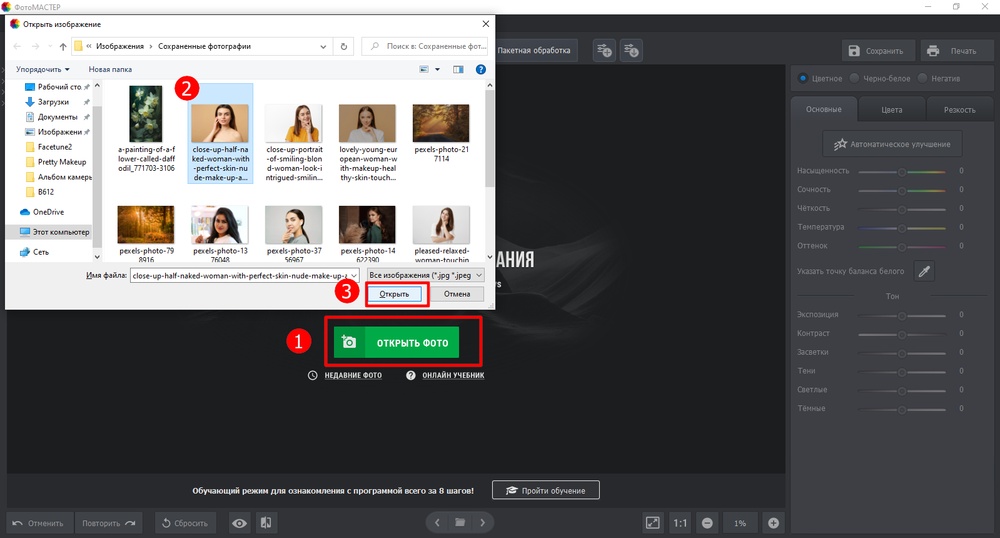
В этой статье мы расскажем, как сделать кожу упругой, сохранить ее свежесть и молодость, а также предотвратить раннее старение. Коррекция лица справится с этой задачей, но остаются вопросы. Какие процедуры полезны? Можно ли делать их самостоятельно в домашних условиях? Каких последствий стоит ожидать?
Витаминный комплекс
Давайте будем откровенны: большинство людей — не только женщины, но и мужчины — игнорируют уход за своей кожей. Они избегают использования увлажняющих и питающих кремов, ленятся делать маски и самомассаж, посещать процедурный кабинет и тратить, пусть и небольшие, деньги на косметику и полезные девайсы. Также на состоянии кожи сказывается и неправильное питание, чрезмерное употребление алкоголя, никотиновая зависимость, отсутствие активных прогулок и спортивных мероприятий, плохая экология и длительное пребывание в закрытом помещении.
Сделать просто коррекцию лица – мало. Ведь нужно обогатить клетки кожи антиоксидантами, витаминами С, Е, А, коэнзимом Q10, коллагеном.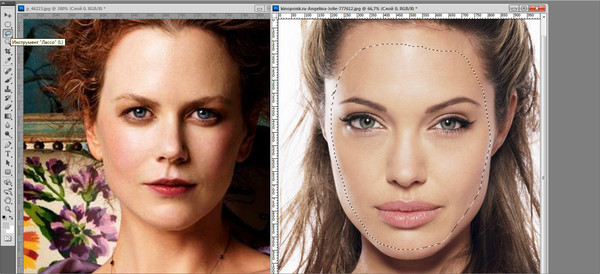 Чтобы добиться максимального результата, нужно включить в рацион свежие и натуральные продукты, посетить кабинет врача, который выпишет витаминный курс, а также обратиться к косметологу, который составит комбинированную программу для улучшения и омоложения кожного покрова.
Чтобы добиться максимального результата, нужно включить в рацион свежие и натуральные продукты, посетить кабинет врача, который выпишет витаминный курс, а также обратиться к косметологу, который составит комбинированную программу для улучшения и омоложения кожного покрова.
Безоперационная блефаропластика
Для коррекции лица женщины впадают из крайности в крайность: либо прибегают к хирургическому вмешательству, либо создают идеальные контуры с помощью тональных кремов. Но многие попросту забывают, что появление морщин, опущение век, щек и уголков губ, появление второго подбородка — это лишь следствие потери тонуса мышц, которые тоже нужно тренировать.
Совершенно недавно появилась уникальная методика — 3D массаж лица, или безоперационная блефаропластика. Она позволяет всего за 3-5 процедур добиться идеального результата, а именно:
- Сделать кожу более подтянутой и упругой.
- Снять отечность и избавить от вечных мешков под глазами.
- Вывести лишнюю жидкость.

- Запустить процесс регенерации клеток.
- Восстановить цвет кожи и ее состояние.
- Избавить от обвислости, дряблости.
До недавних пор косметологи, чтобы обучиться этой технике, были вынуждены ехать за границу к лучшим мастерам, потому что в России практически никто не делает подобную процедуру. Несмотря на то, что она абсолютно безопасна, безболезненна и не требует никаких инъекций, люди все равно боятся прибегать к массажу лица, обращаясь в хирургические центры.
На самом деле методика проста и требует лишь определенных навыков и анатомической осведомленности. Делается массаж лица на протяжении 40-60 минут, где все движения плавные и максимально аккуратные. Во время коррекции кожи лица наносится большое количество масла, чтобы избегать растягивания покрова. Сам же массаж делается в трех проекциях, отчего и получил свое название. При этом затрагивает он и область декольте, шеи, подбородка, ушей, носа, щек и лба. Первый результат можно увидеть уже на следующий день после процедуры.
Шлифовка: что это такое
Лазерная коррекция лица — не совсем то, что вы подумали. Ведь это не хирургическая процедура и проводится практически в любом косметологическом кабинете.
Иначе методику называют еще лазерной шлифовкой, потому что она позволяет избавить кожу от всех видимых дефектов — мелкие и глубокие морщинки, пигментные пятна, рубцы от акне и даже шрамы.
- Это уникальный метод, который омолаживает и улучшает внешний вид кожи.
- После пройденного полноценного курса лицо сохраняет свою упругость и свежесть длительный период.
- Значительно подтягивает кожу, отчего человек себя чувствует так, словно ему сделали дорогостоящую пластическую операцию.
- Абсолютно безопасная процедура, так как в ней используется немощный лазер, который безболезненно скользит по поверхности лица.
- Лазерная коррекция лица — отличная методика, так как она запускает процесс регенерации клеток, позволяя избавить кожу от глубоких рубцов, послеоперационных шрамов.

Новая методика – эластичный бинт
Бандаж для коррекции лица, как и многие странные предметы, стали появляться на востоке — в Корее, Японии и Китае. Там, как известно, люди готовы делать все, чтобы сохранить молодость кожи надолго. Ведь у них, особенно в корейской и японской культуре, пользуется большой популярностью нежная, молодая и детская кожа. Именно там стало зарождаться большое количество пластических хирургов, чудо-сывороток и странные приспособления для поддержания тонуса мышц и покрова.
Отчего спасает эластичный бинт:
- Поддерживает и улучшает тонус лицевых мышц.
- Избавляет от второго подбородка, так как длительное ношение бандажа помогает повысить эластичность кожи, особенно в области щек, шеи и подбородка.
- Восстанавливает кровообращение, отчего клетки начинают получать достаточно питания. Соответственно, это запускает процесс регенерации.
- Бандаж способен избавить от жировых отложений в области щек, шеи и подбородка.

- Разглаживает мелкие морщины, выделяет овал лица и делает его более ровным, симметричным.
Скульптурирование своими руками
Коррекция лица корректорами — это отличная возможность выделить контуры, не прибегая к хирургическому вмешательству, инъекциям и посещению кабинета массажиста. Придать нужный овал, выделить скулы, добавить немного теней — легкие задачи. С ними может справиться обычная косметика, которая найдется в сумочке у каждой второй девушки. Всего за несколько минут можно сделать коррекцию лица с помощью корректоров.
Как правило, такое средство выглядит, словно обычный пигментированный крем, который наносится на кожу в правильном порядке. Если знать, как нужно наносить корректоры, то можно добиться идеального лица, без неестественных теней и контуров.
- В женской косметичке должны лежать несколько видов корректоров, чтобы они были разных оттенков. При этом все цвета должны максимально гармонировать с вашим естественным тоном кожи.

- Светлое средство наносится полосами на лоб в виде перевернутого треугольника, который начинается от точки между бровей, постепенно расширяясь к середине лба. Также им следует выделить полоску на носу, косточку под внешним углом брови, область около пазух носа, ключицу, зону декольте (впадину в груди), ложбину на подбородке под нижней губой.
- Коррекция контура лица не может быть завершена без темных растушеванных линий. Их наносят на скулы, зону под подбородком, вдоль носа, начиная от кончиков и переходя на веки через внутренний угол глаза, на ложбинку груди, ключичные впадины и линию под ключицей.
- Выбирать корректор для коррекции формы лица лучше плотной консистенции. С этой задачей отлично справляется не тональный крем, а консилер, который продается либо в виде карандаша, либо в виде стика, напоминающего бумажный канцелярский клей. Если первый вариант спасает людей от мелких прыщиков и пятнышек, то плотный тюбик с кремом позволяет не только придать симметричность лицу, но и скрыть веснушки, пятна (родимые, пигментные).

Такая универсальная палетка
Чем компактнее косметическое средство, тем счастливее девушка — это факт. Поэтому на полках магазинов стали появляться палетки для коррекции лица. Они являются тем самым обычным корректором.
Палетка представляет собой множество ячеек, которые наполнены густым кремом. На первый взгляд можно решить, что это тени для глаз. Цвета в них варьируются от молочного и бежевого, до нежно-голубого и персикового. Каждый оттенок рассчитан на создание контура. Поэтому нужно знать, какой из них куда лучше всего наносить.
Правила контурирования с помощью палетки
- Синий цвет (голубой, бирюзовый) наносится на зоны, где имеются пигментные пятна. Этот оттенок корректора отлично справляется со следами неудачного автозагара и родимыми пятнами.
- Персиковый цвет спасает бледнолицых девушек от мертвенного вида, придавая им легкую смуглость.
- Бронзовый активно используется для контурирования, особенно в зонах, где располагаются веснушки (нос и пазухи, щеки, лоб).

- Белым цветом выделяют область между и под бровями, около пазух носа.
- Сиреневый корректор, как бы ни было удивительно, спасет вас от темных кругов и мешков под глазами. Такой оттенок способен освежить лицо, особенно после бурного вечера или тяжелой трудовой недели.
- Желтый цвет идеально подходит при капиллярной сетке на носу, пазухах и щеках. А если имеются синяки, то этот оттенок справится с ними всего за одно нанесение. При этом лицо не будет выглядеть неестественно. Желтый корректор также можно использовать и в качестве базовых теней, чтобы скрыть выступающие вены на веке.
- Розовые цвета подходят для бледного лица, чтобы освежить и придать жизнь кожному покрову.
- Оранжевый цвет, как и сиреневый, способен скрыть синяки под глазами.
- Зеленый корректор просто незаменим для каждой девушки, особенно тем, кто борется с проблемной кожей. Крем мятного оттенка способен снять воспалительные процессы, замаскировать прыщики, неглубокие рубцы и шрамы.

Немного о филлерах
Коррекция лица филлерами — популярная процедура у современных девушек. Подобная методика представляет собой вкалывание инъекций в подкожные слой, которые способны не только разгладить морщинки, но и увеличить объем губ, придать естественный тонус мышцам. Главная особенность процедуры в том, что это не хирургическое вмешательство. Однако делать уколы красоты может только квалифицированный косметолог, имеющий высшее медицинское образование.
С помощью такой коррекции контур лица получается более четким, обозначенным и симметричным. Но все зависит от вида филлеров, так как существует синтетические, на основе коллагена и гиалуроновой кислоты:
- Синтетические опасны. Они практически не распадаются, когда вводятся в подкожные слои. Массу удалить можно только хирургическим путем, при этом такие филлеры могут вызвать аллергическую реакцию или воспаления.
- На основе коллагена. Вводятся филлеры в подкожные слои, а затем в течение полугода масса распадается.
 Такие уколы красоты способны подтянуть кожу, избавить от птоза, придать лицу симметричность.
Такие уколы красоты способны подтянуть кожу, избавить от птоза, придать лицу симметричность. - На основе гиалуроновой кислоты. Такие филлеры абсолютно безопасны, так как в их основе не лежат синтетические вещества, а только витамины. Одно но: курс инъекций для коррекции лица нужно проходить каждые 2-3 месяца.
Альтернативные способы
Если вы не хотите обращаться к косметологу по той или иной причине, то вам поможет перечень лайфхаков, позволяющие выполнить коррекцию лица макияжем:
- Мэйкап следует выполнять точно так же, как это делал бы настоящий визажист с большим опытом работы. Если не учитывать все модные тенденции, то можно показаться глупым и нелепым. Ведь в таком случае макияж будет сделан неправильно, подчеркивая лишь худшие черты лица.
- Дорогая косметика — это хорошо, особенно если она натуральная, а не произведенная на гормонах. Однако это не поможет при создании идеальных контуров, если вы не будете знать всех правил.
- Не нужно наносить на лицо тональный крем для коррекции лица или консилер одного тона.
 Лучше всего использовать светлые и бронзовые цвета. Белый, бежевый и розовый наносится на лоб, полоску носа, щеки и подбородок, а темные оттенки создают контур лба и скул. Это позволит создать симметричный овал лица, скрыть дефекты и визуально избавить от синяков под глазами, пигментных и родимых пятен.
Лучше всего использовать светлые и бронзовые цвета. Белый, бежевый и розовый наносится на лоб, полоску носа, щеки и подбородок, а темные оттенки создают контур лба и скул. Это позволит создать симметричный овал лица, скрыть дефекты и визуально избавить от синяков под глазами, пигментных и родимых пятен. - Если вы хотите добиться идеального овала, то перед нанесением макияжа используйте маску для коррекции лица. Лучшим выбором будет средство из альгината — вытяжки из водорослей. Такая маска не только подтягивает кожу, но и запускает процесс регенерации клеток, очищает поры и снимает воспаление. Также стоит использовать сухую глину, средства на основе коллагена и коэнзима Q10.
Рецензии
Отзывы о коррекции лица разнятся между собой. Ведь подобную процедуру можно выполнять абсолютно по-разному. Но рассмотрим каждый метод по отдельности:
- 3D-массаж лица. Безоперационная блефаропластика — уникальная процедура, потому что она позволяет добиться невероятных результатов всего за 3-5 процедур.
 Больше и не требуется. Во время сеанса девушка или парень могут расслабиться, так как на массаж дается от 40 до 60 минут. Единственный минус: процедуру рекомендуется делать лицам, чей возраст достиг 27 лет.
Больше и не требуется. Во время сеанса девушка или парень могут расслабиться, так как на массаж дается от 40 до 60 минут. Единственный минус: процедуру рекомендуется делать лицам, чей возраст достиг 27 лет. - Лазерная шлифовка. Таких результатов, как массаж лица в трех проекциях добиться просто невозможно. Причина проста: лазерная коррекция полезна тем, кто длительные годы борется с проблемной кожей.
- Макияж и использование консилеров. Коррекция лица таким способом не займет у вас много времени. Достаточно лишь изучить правила нанесения разных оттенков на лицо. Есть одно «но»: важно подбирать только качественную косметику, иначе можно вызвать воспаление и аллергическую реакцию. Кожа должна дышать, а дешевые тональные крема не дают это.
- Уколы красоты. Прибегать к таким процедурам стоит очень осторожно. Конечно, большинство инъекций состоят только из витаминного комплекса. Поэтому они не могут навредить человеку. А вот синтетические уколы действительно опасны для здоровья.
 К тому же, видимый эффект можно получить только после первых процедур. Чем дольше девушка делает инъекции, тем чаще они ей будут требоваться.
К тому же, видимый эффект можно получить только после первых процедур. Чем дольше девушка делает инъекции, тем чаще они ей будут требоваться.
Неважно, какой способ коррекции лица вы выберете — опасный, простой или длительный в массажном кабинете. Прежде чем приступать к какой-либо процедуре, необходимо посетить косметолога и дерматолога, а затем подобрать лучший вариант, подходящий именно вам.
Как изменить форму лица в фотошопе
В этом примере мы уменьшим скулы модели , прижмем к голове левое ухо , полностью изменим форму головы
Открываем фото и продублируем его ctrl + j
Далее автор будет работать с ухом и с формой головы.
Используем тот же метод что и выше. Зафиксируем фрагменты лица, находящийся в непосредственной близости от уха.
Для этого вновь откройте фильтр пластика. Инструментом «Заморозить» (Freeze) (F) зарисуйте фрагменты лица, которые мы трогать не будем. Инструментом «Деформация» ( Forward Warp) (w) и с помощью осторожных коротких мазков , прижимаем ухо к голове.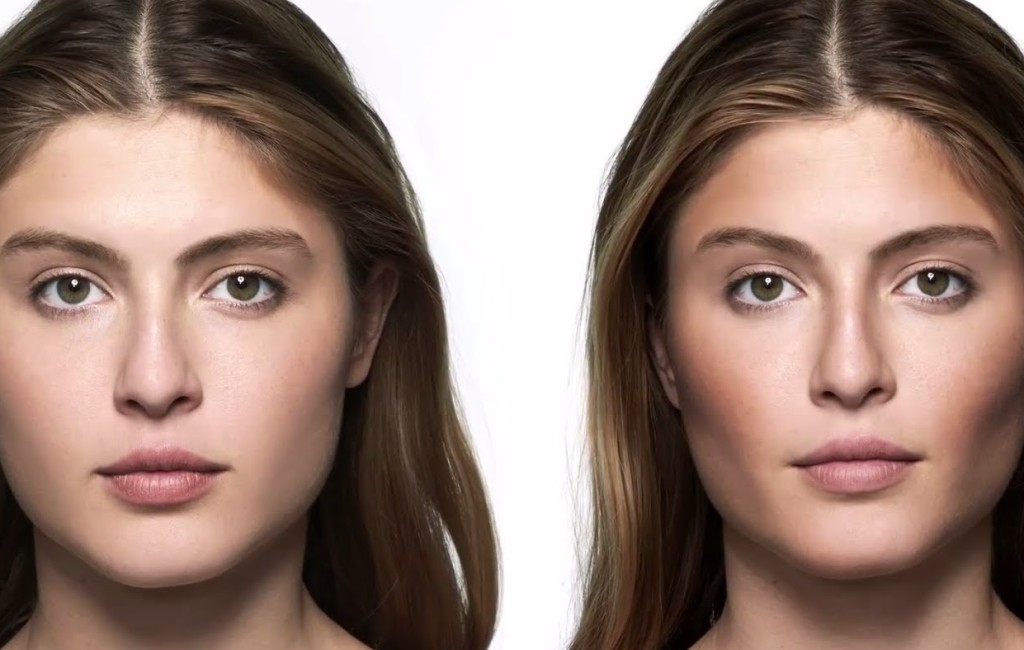
Далее исключительно из любопытства, автор предлагает изменить форму головы.
Начните с того что защитите среднюю часть лица от изменений инструментом «Заморозить» (Freeze) (F) и уберите галочку галочку «Показать маску» , так же как на шаге 2.
Возьмите большой размер инструмента «Деформация» ( Forward Warp) (w), что бы немного сплюснуть голову по бокам, придав лицу овальную форму.
Далее уменьшите размер инструмента «Деформация» ( Forward Warp) (w) и сделаем шею немного потоньше.
PrettyUp- редактор лица и тела
Описание
PrettyUp — фантастический редактор лица и тела для видео и фотографий. Мы можем помочь вам отретушировать ваше милое селфи-видео и селфи, например, ретушь лица, гладкую кожу и изменение формы тела. Приходите и попробуйте эту камеру красоты для лица и редактор видео для тела, чтобы редактировать идеальные селфи-видео, делать видеоблог и редактировать живое фото-видео. Вас все еще раздражает съемка видео или фотографий, не демонстрирующих своих лучших качеств, или проблема с лицом и телом искажается камерой? Prettyup постарается восстановить вашу красоту и сохранить ваши драгоценные моменты. Все формы тела идеальны. Красота в наших различиях.
Все формы тела идеальны. Красота в наших различиях.
Видео редактор retouch тела
-Обновление тела: стройное и худощавое. Для вас подготовлены мощные инструменты ретуши retouch и сменщик тела.
-Уменьшить талию и легко получить тонкую талию и идеальную фигуру. редактор видеофильтров для редактирования формы тела.
-Сделайте свое тело стройнее и помогите исправить тело в видео. Отличное приложение для редактирования retouch видео.
Ретушь лица Retouch
-Face Video Editor поможет вам получить красивое лицо и сделать селфи ярче.
-Измените форму лица в видео естественным образом: легко сделать лицо тоньше и помочь вам получить сильную линию подбородка.
-Усадка лица: сделайте лицо стройнее.Получите свою видео нашим видео конвертером красоты. Легко редактируйте форму лица.
-Идеальный редактор носа и редактор retouch бровей для портретной камеры. Большие глаза для подтяжки лица, которые сделают вас красивой и идеальной 365 дней.
-Губы пухлые созданы для вас. В этом волшебном редакторе селфи вас ждут многочисленные фильтры для лица.
Beauty Face Camera
-Отбеливатель зубов и удаление пятен на ярком эстетическом видео. Молодое лицо получить легко. Идеальный редактор улыбок, чтобы вы могли примерить фото и видео.
-Улучшитель лица: удалите морщины, мешки под глазами и носогубные губы, чтобы сделать лицо более гладким, сделать макияж ярче и даже оттенок кожи
фильтры для видео & селфи эффекты камеры
-Несколько фильтров для лица подготовлены для вас. Популярный фильтр красоты сделает ваши видео ярче. Более 60 стилей лицевых фильтров: селфи, инсайдеры, отпуск…
-Приходите и наслаждайтесь расширенными инструментами редактирования
Испытайте прекрасный усилитель видео и редактор приложений для лица прямо сейчас. PrettyUp помогает ретушировать retouch селфи-видео и видеоблог.
PrettyUp помогает ретушировать retouch селфи-видео и видеоблог.
Подписка:
— С VIP вы можете подписаться на новые обновления ресурсов и неограниченный доступ ко всему контенту.
— Подписки оплачиваются ежемесячно или ежегодно по ставке, выбранной в зависимости от плана подписки. В качестве альтернативы доступен разовый план оплаты.
— Оплата будет снята с учетной записи iTunes при подтверждении покупки.
— Подписка автоматически продлевается, если автоматическое продление не отключено по крайней мере за 24 часа до окончания текущего периода.
— С учетной записи будет взиматься плата за продление в течение 24 часов до окончания текущего периода по стоимости выбранного пакета (ежемесячный или годовой пакет).
— Подписками может управлять пользователь, а автоматическое продление можно отключить, перейдя в настройки учетной записи пользователя после покупки.
— Отмена текущей подписки не допускается в течение активного периода подписки.
— Любая неиспользованная часть бесплатного пробного периода, если предлагается, будет аннулирована, когда пользователь приобретает подписку на этот контент.
Политика конфиденциальности:
https://www.floatcamellia.com/privacy.html
Условия эксплуатации:
https://www.floatcamellia.com/agreement.html
Версия 5.5.1
Добавлена функция Волшебной формулы. Один щелчок, чтобы применить Beauty, Retouch, Filter и Edit.
Селфи-камера поддерживает макияж и редактирование.
Добавлены двойные веки в макияж.
Обновления ресурсов: приближается Хэллоуин! Кошелек или угощение с нашими новыми эффектами и макияжем для Хэллоуина!
Оценки и отзывы
Оценок: 320
Неплохое приложение
Функции хорошие. Но и цены достаточно высокие
приложение деньги списывает а потом тупо не открывается
что за наебизм
Простите за беспокойство! В чем проблема? Вы можете рассказать нам, как улучшить это?
Добрый день, оценку ставлю в зачет.
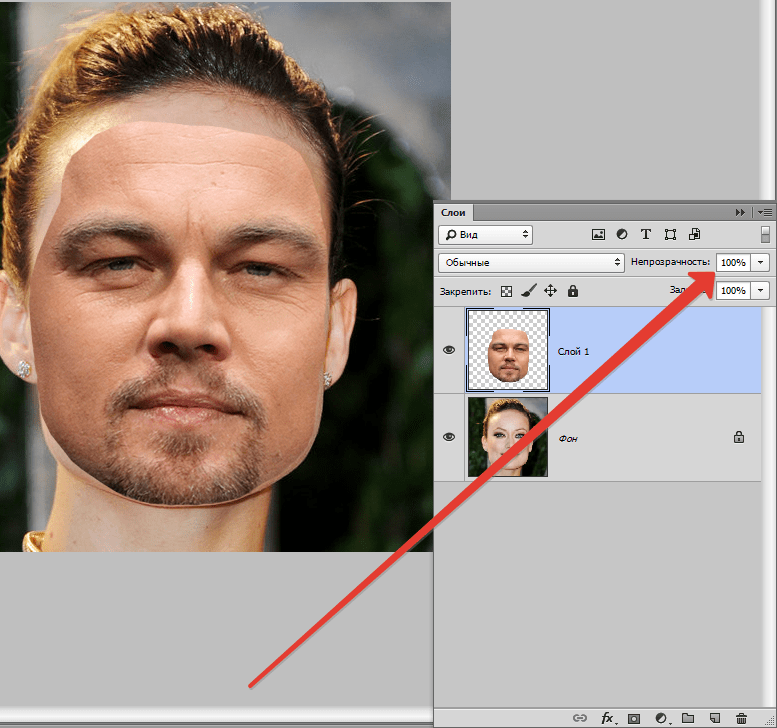
У меня вопрос: возможно ли данное приложение скачать и оплатить на телефон с одного app id, а использовать на том же гаджете под другим app id?
На одном телефоне использую разные id, уточняю возможность универсальной покупки.,
Здравствуйте, состояние VIP связано с идентификатором Apple. так что, если вы хотите использовать функции VIP в других Apple ID, вам необходимо приобрести их снова через другой идентификатор. Спасибо за понимание!
Разработчик 立亚 林 указал, что в соответствии с политикой конфиденциальности приложения данные могут обрабатываться так, как описано ниже. Подробные сведения доступны в политике конфиденциальности разработчика.
Данные, используемые для отслеживания информации
Следующие данные могут использоваться для отслеживания информации о пользователе в приложениях и на сайтах, принадлежащих другим компаниям:
Связанные с пользователем данные
Может вестись сбор следующих данных, которые связаны с личностью пользователя:
Не связанные с пользователем данные
Может вестись сбор следующих данных, которые не связаны с личностью пользователя:
- Идентификаторы
- Данные об использовании
- Диагностика
Конфиденциальные данные могут использоваться по-разному в зависимости от вашего возраста, задействованных функций или других факторов. Подробнее
Подробнее
Информация
- Провайдер
- 立亚 林
- Размер
- 250,8 МБ
- Категория
- Фото и видео
- Возраст
- 12+ Малое/умеренное количество контента сексуального или эротического характера
- Copyright
- © floatcamellia
- Цена
- Бесплатно
- Поддержка приложения
- Политика конфиденциальности
Другие приложения этого разработчика
Вам может понравиться
Коррекция и преувеличение черт лица
Придайте человеку новый вид, изменив глаза, рот и другие черты лица с помощью Face-Aware Liquify в Photoshop.
Используйте Face-Aware Liquify, чтобы изменить лицо человека
Face-Aware Liquify в Photoshop автоматически определяет черты лица и помогает вам настроить их, чтобы улучшить портрет или добавить творческого характера забавному снимку.
В образце изображения мы утрируем удивленное выражение лица этого человека, изменив его глаза, рот и другие черты лица.
Открыть изображениеОткройте изображение в Photoshop и выберите слой, содержащий фотографию лица.
Необязательно: Если вы хотите иметь возможность повторно открыть это лицо в «Пластике» позже для внесения дополнительных корректировок, щелкните слой правой кнопкой мыши или щелкните его, удерживая клавишу Control, и выберите Преобразовать в смарт-объект , прежде чем открывать его в «Пластике» на этот раз.
Перейдите к Filter > Liquify… , чтобы открыть фотографию в окне Liquify.
Увеличить глаза В окне «Пластика» щелкните треугольник слева от Face-Aware Liquify .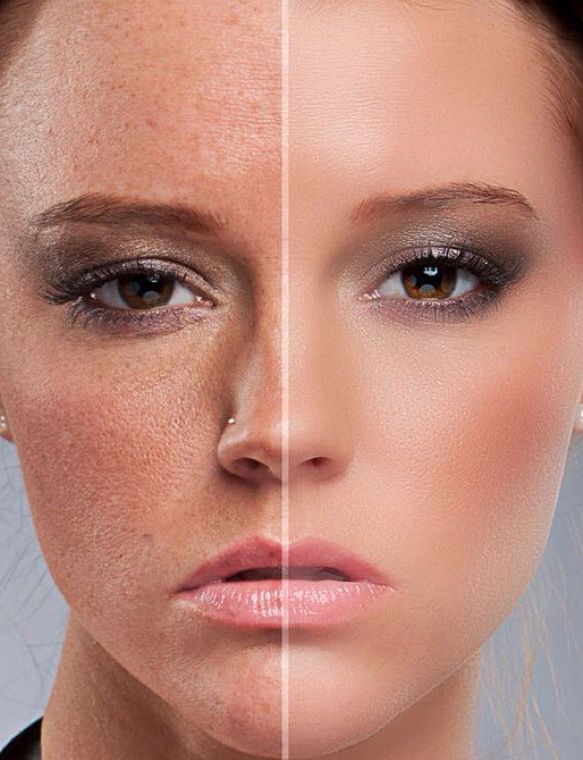
Совет: Если на фотографии более одного лица, перейдите в меню Select Face в Liquify и выберите лицо для настройки.
Щелкните треугольник слева от Eyes , чтобы открыть ползунки, влияющие только на глаза. Перетащите эти ползунки, чтобы отрегулировать размер, высоту, ширину, наклон и/или расстояние до глаз, пока не получите желаемый вид.
Кроме того, вы можете вносить коррективы, щелкая и перетаскивая непосредственно черты лица в Face-Aware Liquify.
Выберите инструмент Face Tool на панели инструментов в левой части окна «Пластика».
Чтобы настроить размер глаз, наведите указатель мыши на один из глаз на фотографии, пока курсор не примет форму диагональной стрелки с двумя концами . Затем нажмите, удерживайте и перетащите наружу, чтобы увеличить размер обоих глаз.
Совет: При наведении курсора на элемент лица на изображении появляются значки и всплывающие подсказки, сообщающие, какие элементы и свойства будут изменены.
Нажмите треугольник слева от Нос , чтобы просмотреть ползунки, которые можно использовать для изменения формы носа.
Перетащите ползунок Высота носа влево, чтобы удлинить нос. Перетащите ползунок Ширина носа влево, чтобы сузить нос.
Расширьте улыбкуЧтобы получить доступ к ползункам для регулировки области рта, щелкните треугольник слева от Рот .
Перетащите ползунок Smile вправо, чтобы увеличить улыбку мужчины.
Перетащите ползунок Нижняя губа влево, чтобы сделать нижнюю губу толще. Перетащите ползунок Mouth Width вправо, чтобы расширить рот по горизонтали. Перетащите ползунок Mouth Height вправо, чтобы расширить рот по вертикали.
Удлинить лицо Чтобы изменить форму лица мужчины, нажмите кнопку Форма лица треугольник.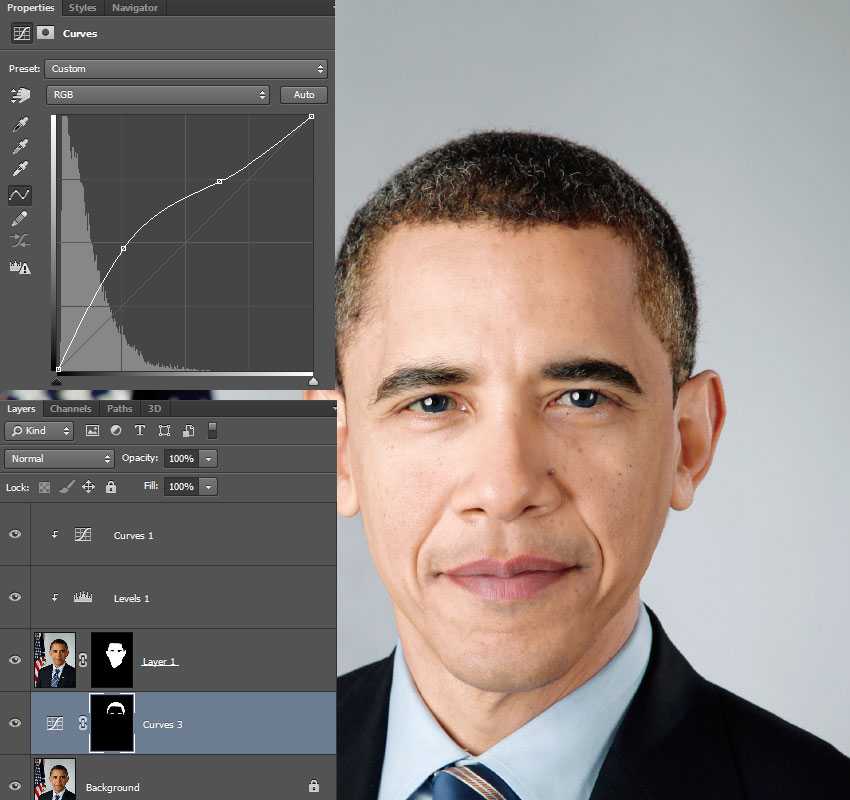 Перетащите ползунок Высота лба вправо, чтобы сделать лоб выше. Перетащите ползунок Jawline вправо, чтобы расширить челюсть. Перетащите ползунок Face Width влево, чтобы уменьшить ширину лица.
Перетащите ползунок Высота лба вправо, чтобы сделать лоб выше. Перетащите ползунок Jawline вправо, чтобы расширить челюсть. Перетащите ползунок Face Width влево, чтобы уменьшить ширину лица.
Чтобы также изменить части фотографии, не связанные с лицом, например, плечо мужчины на этой фотографии, вы можете использовать другие инструменты на панели инструментов в левой части окна «Пластика».
Закрыть пластику и сохранитьНажмите OK , чтобы закрыть окно «Пластика».
Выберите Файл > Сохранить , чтобы сохранить фотографию с изменениями, внесенными с помощью Face-Aware Liquify.
Попробуйте Face-Aware Liquify, чтобы творчески подойти к забавным снимкам и отшлифовать более серьезные портреты.
Face Aware Liquify в фотошопе, измените лицо, чтобы оно выглядело как чье-то другое
1
SHARES
Если вы похожи на большинство людей, вы, вероятно, получили настоящее удовольствие от инструмента Liquify. На самом деле это очень полезный инструмент, когда дело доходит до ретуши. Liquify в Photoshop можно использовать как тонкий инструмент для перемещения пикселей, как никакой другой инструмент в Photoshop. Он также несколько раз подвергался злоупотреблениям и был причиной многих сообщений типа «ошибка фотошопа», обычно теми, кто просто жаждет дешевых кликов в Интернете. В Photoshop CC 2015.5 мы видим совершенно новое дополнение к инструменту пластики. Это позволяет нам изолировать разные части лица, а затем изменять их всего несколькими движениями ползунка. Вы даже можете создавать пресеты. Это короткое видео покажет вам, как использовать инструмент «Пластика с учетом лица», чтобы изменить внешний вид лица этой женщины. Вы можете буквально копировать черты других людей, даже знаменитостей. Он не будет выглядеть точно так же, как другой человек, потому что в игре есть другие особенности, такие как форма скул, брови, цвет глаз, форма щеки, тип носа, волосы, текстура кожи и другие уникальные качества.
На самом деле это очень полезный инструмент, когда дело доходит до ретуши. Liquify в Photoshop можно использовать как тонкий инструмент для перемещения пикселей, как никакой другой инструмент в Photoshop. Он также несколько раз подвергался злоупотреблениям и был причиной многих сообщений типа «ошибка фотошопа», обычно теми, кто просто жаждет дешевых кликов в Интернете. В Photoshop CC 2015.5 мы видим совершенно новое дополнение к инструменту пластики. Это позволяет нам изолировать разные части лица, а затем изменять их всего несколькими движениями ползунка. Вы даже можете создавать пресеты. Это короткое видео покажет вам, как использовать инструмент «Пластика с учетом лица», чтобы изменить внешний вид лица этой женщины. Вы можете буквально копировать черты других людей, даже знаменитостей. Он не будет выглядеть точно так же, как другой человек, потому что в игре есть другие особенности, такие как форма скул, брови, цвет глаз, форма щеки, тип носа, волосы, текстура кожи и другие уникальные качества.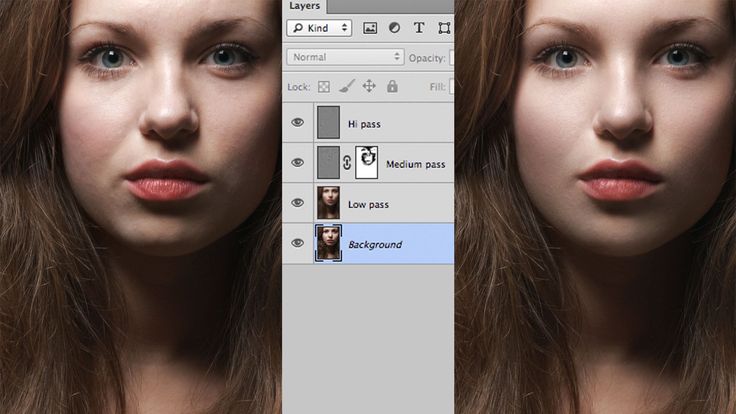 Однако этого инструмента достаточно, чтобы получить «Эй, тебе кто-нибудь говорил, что ты выглядишь как…» Жутко? Прохладный? Полезный? Посмотрите видео и добавьте комментарий ниже и поделитесь с нами своими мыслями.
Однако этого инструмента достаточно, чтобы получить «Эй, тебе кто-нибудь говорил, что ты выглядишь как…» Жутко? Прохладный? Полезный? Посмотрите видео и добавьте комментарий ниже и поделитесь с нами своими мыслями.
Face Aware Liquify в Photoshop CC 2015.5
Face Aware Liquify выводит инструмент Liquify в Photoshop на новый уровень. Вместо того, чтобы перемещать пиксели по экрану, этот инструмент фактически обнаруживает лица. Он может обнаружить одно лицо или несколько лиц на изображении. Он обнаруживает и позволяет вам настраивать следующие параметры:
- Глаза: Ширина, высота, размер, расстояние друг от друга и угол (последнее безумие). Оба глаза меняются вместе как группа
- Нос: Ширина и высота, высота перемещает его ближе или дальше от рта.
- Рот : Ширина, высота и улыбка.
 Да, вы можете заставить людей улыбаться. Все дети теперь счастливые дети.
Да, вы можете заставить людей улыбаться. Все дети теперь счастливые дети. - Челюсть: Широкая или узкая, длинная или короткая
- Ширина лица: Сделать ее тоньше или более округлой
Это действительно может быть полезным инструментом ретуши, если использовать его тонким образом. Вы также можете сходить с ума и создавать карикатуры на людей. Одно можно сказать наверняка, это весело.
Также работает со смарт-объектом. Это означает, что вы можете применить его к видео, как я сделал глупую часть во вступлении к видео выше.
Ознакомьтесь с остальными новыми функциями Photoshop CC 2015.5
Пять основных функций Photoshop CC 2015.5
Ознакомьтесь со всеми новыми функциями Photoshop CC 2015.5
Выделение и маскирование пространства для вырезания вещей. Это заменяет уточнение края, которое было хорошим, но слабым на тонких краях, таких как волосы. См. «Выбор маски» в действии (подробное видеоруководство) и дополнительную информацию здесь.




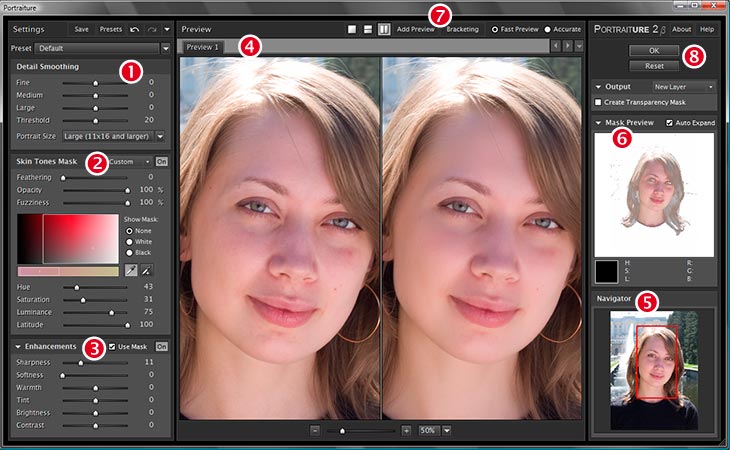

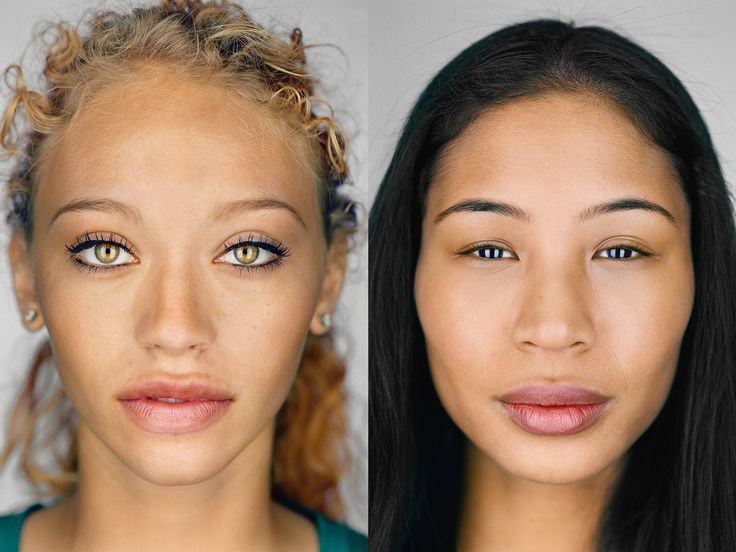

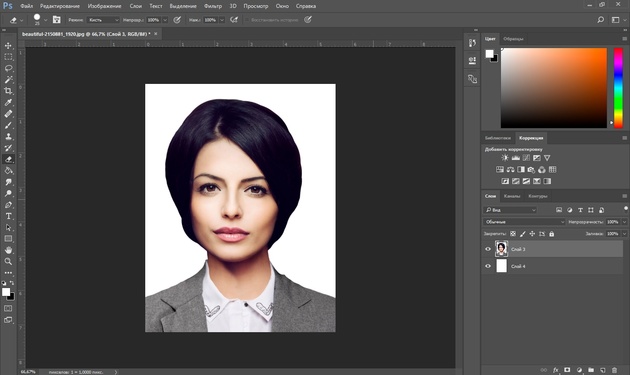
 Такие уколы красоты способны подтянуть кожу, избавить от птоза, придать лицу симметричность.
Такие уколы красоты способны подтянуть кожу, избавить от птоза, придать лицу симметричность.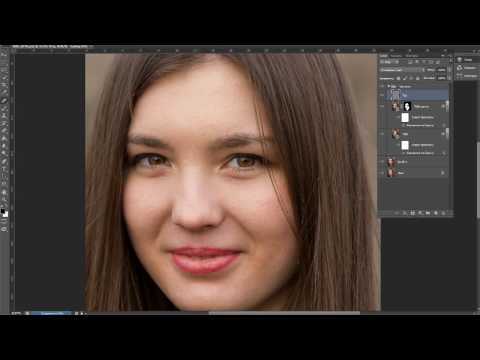 Лучше всего использовать светлые и бронзовые цвета. Белый, бежевый и розовый наносится на лоб, полоску носа, щеки и подбородок, а темные оттенки создают контур лба и скул. Это позволит создать симметричный овал лица, скрыть дефекты и визуально избавить от синяков под глазами, пигментных и родимых пятен.
Лучше всего использовать светлые и бронзовые цвета. Белый, бежевый и розовый наносится на лоб, полоску носа, щеки и подбородок, а темные оттенки создают контур лба и скул. Это позволит создать симметричный овал лица, скрыть дефекты и визуально избавить от синяков под глазами, пигментных и родимых пятен. Больше и не требуется. Во время сеанса девушка или парень могут расслабиться, так как на массаж дается от 40 до 60 минут. Единственный минус: процедуру рекомендуется делать лицам, чей возраст достиг 27 лет.
Больше и не требуется. Во время сеанса девушка или парень могут расслабиться, так как на массаж дается от 40 до 60 минут. Единственный минус: процедуру рекомендуется делать лицам, чей возраст достиг 27 лет. К тому же, видимый эффект можно получить только после первых процедур. Чем дольше девушка делает инъекции, тем чаще они ей будут требоваться.
К тому же, видимый эффект можно получить только после первых процедур. Чем дольше девушка делает инъекции, тем чаще они ей будут требоваться. Да, вы можете заставить людей улыбаться. Все дети теперь счастливые дети.
Да, вы можете заставить людей улыбаться. Все дети теперь счастливые дети.